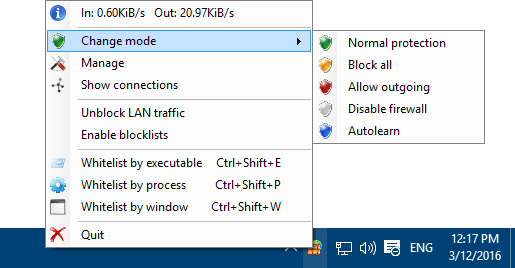TinyWall v3.3.1
مدیریت فایروال ویندوز و پیکربندی پیشرفته آن
تکنولوژی دیواره آتش ویندوز برای اولین بار در ویندوز XP و با قابلیتهای محدود عرضه شد و به دلیل ضعفهای خود توسط بسیاری از کاربران غیرفعال شد، به این ترتیب فایروال ویندوز برچسب خوبی از نظر کاربران و منتقدان دریافت نکرد. این برچسب نامناسب با ارائه نسخههای بعدی ویندوز مانند ویستا و ۷ نیز بر روی فایروال ویندوز باقی ماند و هنوز نیز با ارائه ویندوز ۱۰ و ایجاد تغییرات اساسی در آن نسبت به آن نظرات خوبی وجود ندارد. هر چند میتوان گفت این نظرات تا حدودی ناعادلانه و مبتنی بر تجربیات گذشته است. زیرا فایروال در سری جدید ویندوزهای شرکت مایکروسافت پیشرفت قابل ملاحظهای داشته است و میتوان گفت قادر است امنیت پیشرفتهای در سطح یک فایروال قدرتمند برای سیستم ایجاد کند و در واقع تمام پارامترهای امنیتی یک فایروال خوب را دارد.
تنظیمات پیشفرض نامناسب فایروال ویندوز
البته آنچه هنوز سبب میشود بسیاری از کاربران از فایروال پیشفرض ویندوز استفاده نکنند عدم برخورداری از تنظیمات پیشفرض مناسب و فیلتر یک سویه آن است. به عبارت دیگر برای بهرهگیری بهینه از این فایروال باید تنظیمات آن را متناسب با نیازهای خود پیکربندی کنید که انجام این کار نیز به دلیل رابط کاربری غیر شهودی و تنظیمات پیچیده برای بسیاری از کاربران دشوار است.
تعامل با کاربر
علاوه بر آن اکثر فایروالها از جمله فایروال ویندوز بر اساس اصول تعامل با کاربر عمل میکنند. در واقع هر زمان که یک نرم افزار سعی در دسترسی به اینترنت داشته باشد با نمایش یک پنجره از کاربر درخواست میکنند که در مورد اتصال یا عدم اتصال آن تصمیمگیری کند. این روش علاوه بر اینکه میتواند برای کاربران آزاردهنده و گیج کننده باشد، روش امن و خالی از اشکالی نیست. زیرا بر روی یک کامپیوتر برنامههای زیادی در حال تلاش برای دسترسی به اینترنت هستند و نمایش دائم پنجرههای مجوز دسترسی میتواند سبب جلوگیری از اتصال برنامههای ضروری نظیر مرورگرها به اینترنت یا اجازه به برنامههای غیر ضروری یا بدافزارها برای دسترسی به اینترنت به صورت سهوی یا ناآگاهانه شود. این پدیده که با عنوان “خستگی امنیتی” شناخته میشود سبب میشود کاربر در برابر پیغامهای موجود بی تفاوت باشد و به تمام درخواستهای اتصال پاسخ مثبت یا منفی دهد.
نرم افزار TinyWall
TinyWall نرم افزاری رایگان، ساده، کم حجم برای مدیریت فایروال ویندوز و پیکربندی پیشرفته آن است که تمام مشکلات مرتبط با پیکربندیهای نامناسب فایروال ویندوز را حل میکند و این امکان را به شما میدهد تا به سادگی و توسط یک رابط کاربری ساده و شهودی بتوانید دسترسی برنامههای کاربردی خود به شبکه را کنترل کنید و از قابلیتهای امنیتی فایروال قدرتمند ویندوز نهایت استفاده را ببرید.
تصمیمگیری بر مبنای لیست سفید
نرم افزار TinyWall که ترکیبی از ویژگیهای مفید، کارآمد و ساده از فایروالهای تجاری و رایگان را در خود جای داده است با رویکردی متفاوت امکان مدیریت فایروال و اتصال برنامهها را بدون نیاز به نمایش پنجرههای گوناگون به کاربر میدهد. در واقع تاینی وال بیشتر مبتنی بر لیستهای سفید و دسترسیهای مجاز عمل میکند. برای این منظور نیز کافیست برنامههای مورد نظر را از لیست فرآیندهای در حال اجرا انتخاب و آن را با یک کلید میانبر ساده به لیست اضافه کنید. همچنین میتوانید از روشهای سنتی انتخاب فایل اجرایی برای اضافه کردن نرم افزار مورد نظر به لیست استفاده کنید. به این ترتیب در صورت نمایش پنجره کسب اجازه، کاربر میداند که این برنامه مجوز دسترسی نداشته و می تواند بهتر در مورد امن بودن یا نبودن آن تصمیم بگیرد.
برخی از ویژگیهای نرم افزار TinyWall عبارتند از:
- مدیریت و کنترل پیشرفته فایروال ویندوز
- افزایش امنیت و قواعد حفاظتی فایروال ویندوز
- شناسایی هوشمندانه برنامههای امن یا فریبکار
- پشتیبانی از قواعد موقت و زمانبندی شده فایروال
- بلوکه کردن خودکار صدها نوع تروجان، ویروس و کرم
- عدم نیاز به آشنایی با پورتها، پروتکلها و جزئیات دیگر
- محافظت از سیستم در برابر دسترسیهای غیر مجاز
- جلوگیری از اتصال فرآیندهای مخرب و ناامن به اینترنت
- امکان غیر فعال کردن قابلیتهای ترافیک شبکه تکمیلی
- نمایش فرآیندهای در حال اجرا و پورتها و پروتکلهای جاری
- قابلیت اضافه کردن سریع برنامههای امن به لیست سفید
- امکان بررسی برنامههای مسدود شده اخیر توسط فایروال
- جلوگیری از تغییر در تنظیمات فایروال توسط برنامههای مخرب
- حفاظت از هاست فایل ویندوز در برابر تغییرات غیر اصولی
- برخورداری از ۵ حالت کلی نظارت و تصمیمگیری دیواره آتش
- دارای وضعیت نظارتی هوشمند موسوم به یادگیری خودکار
- امکان آزادسازی کامل ارتباطات در شبکه به صورت موقت
- قابلیت اضافه کردن سریع استثناها به لیست فایروال
- صرفهجویی در ترافیک اینترنتی و مصرف بی رویه آن
- امکان بلوکه کردن برنامهها در دو حالت پورت و دامین
- نمایش پورتهای باز بر روی سیستم
- پشتیبانی کامل از پورتهای IPV6
- فاقد درایور و اجزای تاثیرگذار بر روی هسته سیستم
- فاقد ابزارهای جاسوسی و پاپآپهای مزاحم
- نصب سریع و آسان و پیکربندیهای ساده
- کاملا رایگان و بدون محدودیت
- و …
مراحل دانلود و نصب نرم افزارهای موجود در سافت سرا بسیار ساده
است.
برای دانلود نرم افزار یا ابزار مورد نظر کافیست بر
روی لینک (یا لینکهای) مربوط به آن کلیک کنید تا عملیات دانلود
فایل (ها) انجام شود.
در صورتی که در دانلود فایلها با
مشکلی مواجه شدید، بخش رفع
اشکال/گزارش خرابی لینک را مشاهده کنید.
نرم افزارهای موجود، بسته به حجمشان ممکن است در یک یا چند پارت ارائه شوند. در نرم افزارهایی که دارای چند پارت هستند باید تمام پارتهای موجود را دانلود کنید. البته ممکن است در برخی نرم افزارها احتیاج به دانلود تمام لینکها نباشد. مثلا اگر سیستم شما 64 بیتی است و نرم افزاری دارای دو ویرایش 32 و 64 بیت است، کافیست تنها پارتهای مربوط به ویرایش 64 بیتی را دانلود کنید. همچنین برخی نرم افزارها دارای اضافات و پلاگینهایی هستند که دانلود آنها نیز اختیاری است.
پس از دانلود یک نرم افزار، کافیست محتویات آن را توسط نرم
افزار WinRAR یا یک فشرده سازی دیگر که از فرمت RAR پشتیبانی می
کند، بر روی سیستم خود استخراج کنید. برای این منظور بر روی
اولین پارت کلیک راست و گزینه ی Extract Here را انتخاب کنید، در
این صورت تمام پارتهای موجود به صورت یکپارچه بر روی سیستم شما
استخراج می شوند.
در انتهای نام پارت اول نرم افزارهایی که
در چند پارت فشرده شده اند عبارت part1 یا part01 قرار دارد.
در صورتی که نرم افزاری تنها یک پارت دارد نیز به همین ترتیب بر
روی آن راست کلیک و گزینه ی Extract Here را انتخاب کنید.
فایلهای دانلود شده از سافت سرا دارای هیچ فایل اضافی یا
تبلیغاتی خاصی نیستند، از اینرو برای استخراج فایل دانلود شده،
با خیال آسوده بر روی فایل مورد نظر کلیک راست و گزینه ی Extract
Here را انتخاب کنید.
در این صورت نرم افزار و فایلهای
مربوط به آن (مانند سریال، راهنما و ...) در پوشه ای به صورت
مرتب استخراج خواهند شد.
فایلهای دانلود شده از سافت سرا برای استخراج نیازمند پسوورد می
باشند. پسوورد تمام فایلهای دانلود شده از سافت سرا softsara.ir
است.
بروز پیغام خطا پس از درج پسوورد (یا در طول استخراج
فایلها) دلایل مختلفی می تواند داشته باشد.
اگر پسوورد را
کپی (Copy & Paste) می کنید، به احتمال زیاد این مشکل وجود
خواهد داشت. زیرا معمولا هنگام کپی پسوورد از سایت یک کارکتر
فاصله در ابتدا یا انتهای آن ایجاد می شود. در صورتی که پسوورد
را تایپ می کنید، به کوچک بودن حروف و انگلیسی بودن صفحه کلید
توجه کنید.
برای اطلاعات بیشتر اینجا کلیک کنید.